Συνήθως, όταν λαμβάνετε βίντεο υψηλής ευκρίνειας ή ακόμα και βίντεο 4K υψηλής ευκρίνειας, ίσως θελήσετε να βρείτε μια συσκευή που να ταιριάζει για να απολαύσετε καλύτερα το βίντεο. Αντίθετα, εάν έχετε μια συσκευή με εξαιρετική ανάλυση οθόνης, ίσως προτιμάτε να τη χρησιμοποιείτε για να παρακολουθείτε ταινίες ή εκπομπές HD / 4K UHD. Ωστόσο, δεν είναι εύκολο να βρεις καλύτερες αντικαταστάσεις για τα βίντεο που έχετε ήδη κατεβάσει.
Σε αυτήν την περίπτωση, αυτό που χρειάζεστε είναι ένας ισχυρός ενισχυτής βίντεο αναβαθμίστε τα βίντεό σαςκαι βελτιώστε την ποιότητα εικόνας και ήχου. Έτσι, θα σας παρουσιάσουμε 3 μεθόδους και θα σας δείξουμε πώς να χειρίζεστε αυτά τα εργαλεία βήμα προς βήμα.
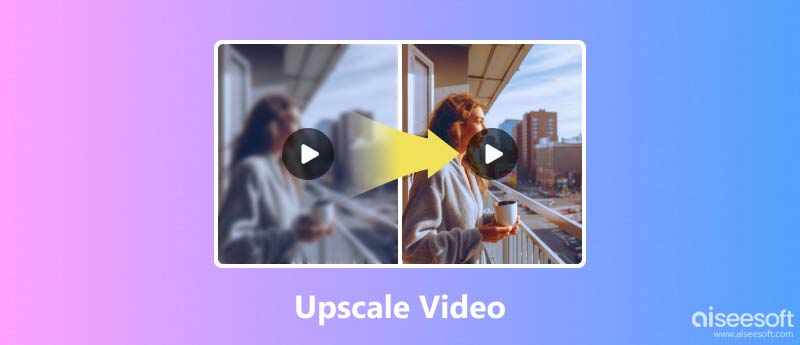
Αν ψάχνετε για έναν επαγγελματία ενισχυτή βίντεο, τότε δεν πρέπει να χάσετε Aiseesoft Video Enhancer, το καλύτερο λογισμικό αναβάθμισης βίντεο που έγινε ποτέ. Σας επιτρέπει να βελτιώσετε την ποιότητα του βίντεο και σας προσφέρει ζωντανό εφέ εικόνας. Εκτός από την αύξηση της ανάλυσης βίντεο, μπορεί επίσης να σας βοηθήσει να διορθώσετε το θολό πρόβλημα που προκαλείται από το κούνημα της κάμερας. Έτσι, δεν χρειάζεται να ανησυχείτε άλλο για το τρεμάμενο χέρι σας.
Μια άλλη φανταστική λειτουργία που Aiseesoft Video Enhancer σας παρέχει επεξεργασία βίντεο, με την οποία μπορείτε να περιστρέψετε ή να γυρίσετε το βίντεό σας όπως θέλετε. Μπορείτε επίσης να κόψετε και να περικόψετε το βίντεο με ευκολία. Σας επιτρέπει ακόμη και να προσθέσετε υδατογράφημα κειμένου / εικόνας στο βίντεό σας εάν χρειάζεστε. Ακούγεται καταπληκτικό, έτσι;
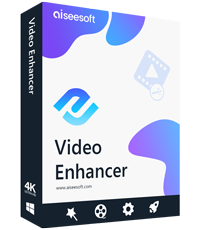
149,039 Λήψεις
100% ασφαλής. Χωρίς διαφημίσεις.
100% ασφαλής. Χωρίς διαφημίσεις.
Και αυτό το πρόγραμμα είναι πολύ απλό στη χρήση. Ακολουθούν τα βήματα βελτίωσης του βίντεο με Aiseesoft Video Enhancer.
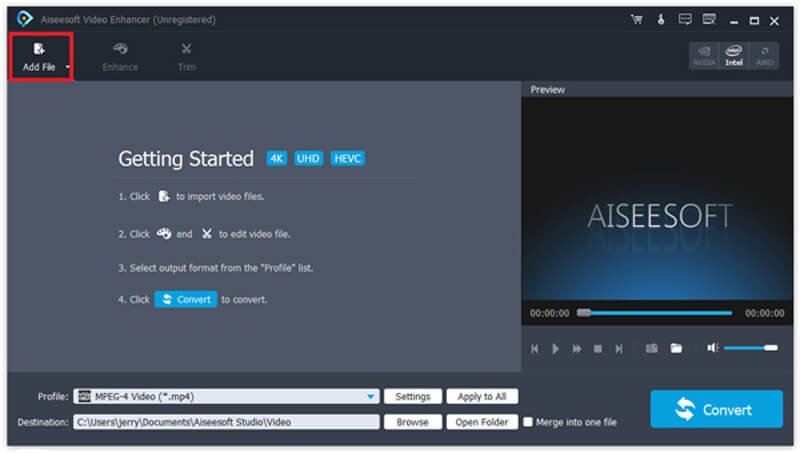
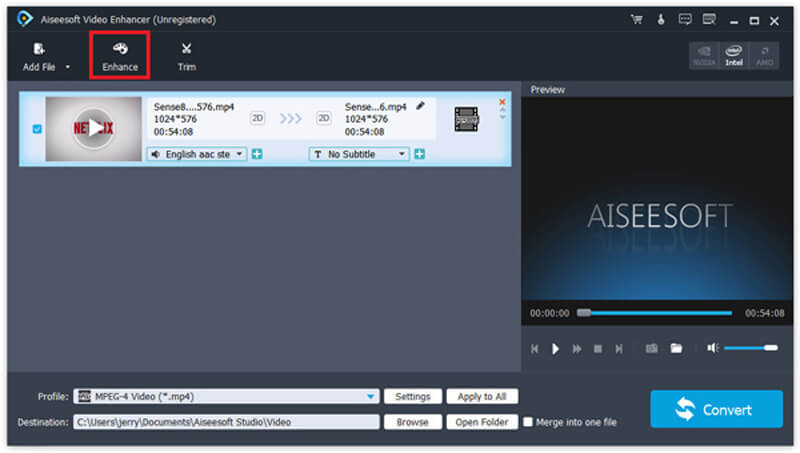
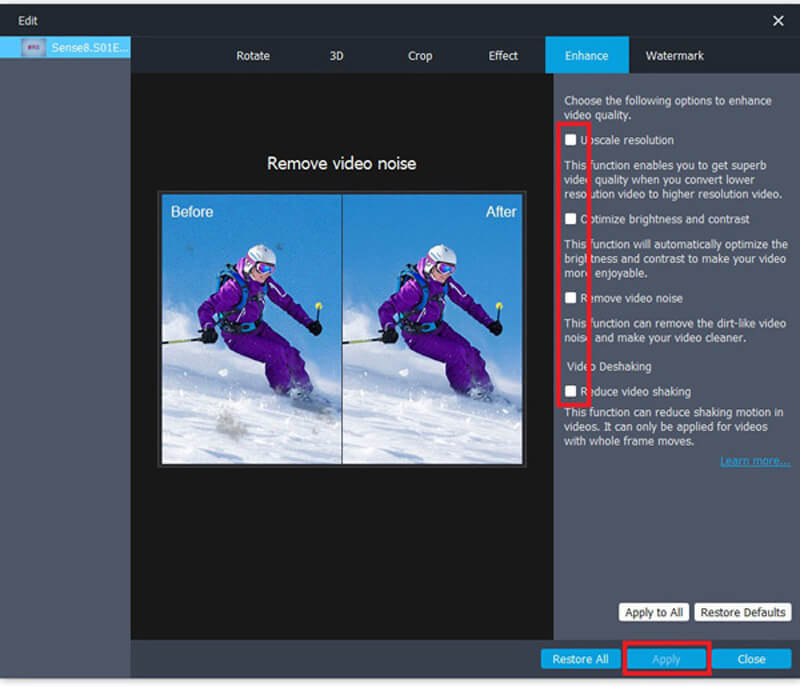
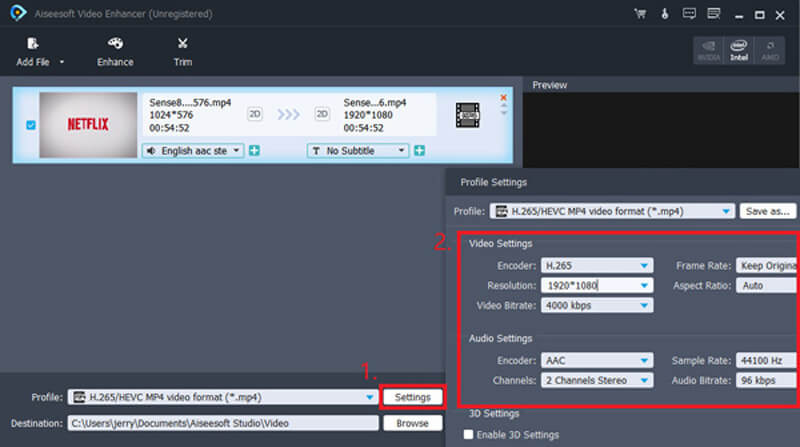

Εκτός από την αναπαραγωγή πολυμέσων, το VLC μπορεί πραγματικά να σας βοηθήσει με απλή βελτίωση βίντεο. Εάν έχετε ήδη εγκαταστήσει VLC στον υπολογιστή σας και δεν ζητάτε πολλά, τότε θα είναι αρκετό για να βελτιώσετε το βίντεό σας με τη λειτουργία εφέ που προσφέρει το VLC. Ακολουθήστε τα παρακάτω βήματα για να βελτιώσετε το βίντεο.
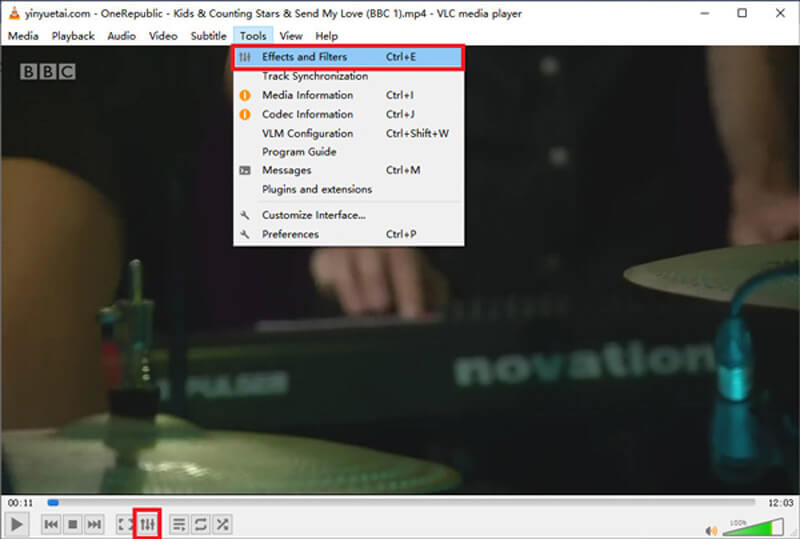
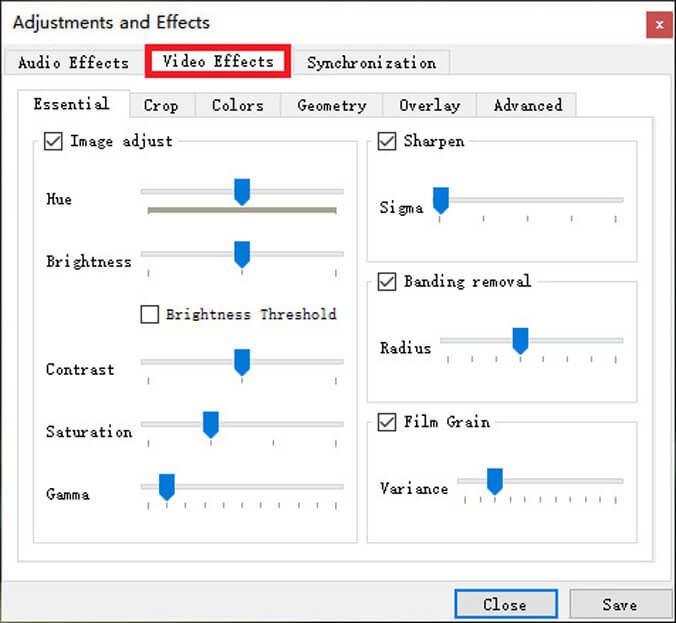
Το τελευταίο εργαλείο που θα μοιραστούμε μαζί σας είναι το FFmpeg, το οποίο είναι ένα δωρεάν λογισμικό ανοιχτού κώδικα που βασίζεται σε γραμμές εντολών. Μπορεί να χειριστεί αρχεία πολυμέσων και ροές. Μπορείτε να το χρησιμοποιήσετε για να μετατρέψετε, να επεξεργαστείτε και να αναβαθμίσετε / χαμηλώσετε τα βίντεό σας με μερικές εντολές. Αλλά μπορεί να είναι λίγο δύσκολο για τους αρχάριους να καταλάβουν πώς λειτουργεί.
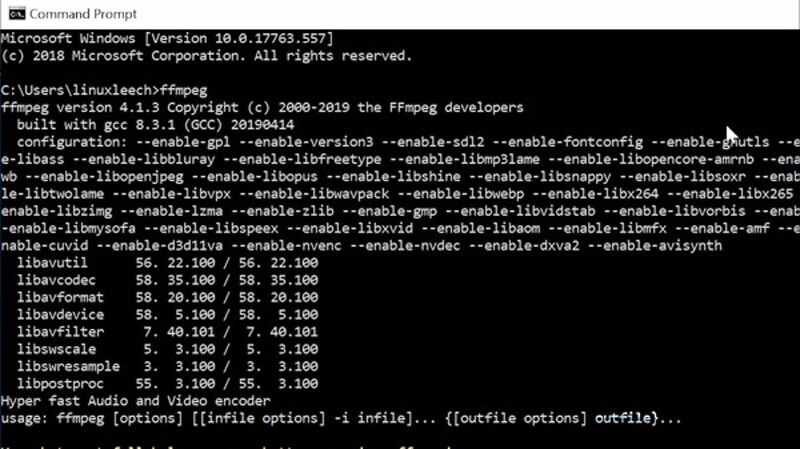
ffmpeg -i input.mp4 -vf κλίμακα = 1920x1080: flags = lanczos output_1080p.mp4
Για αναβάθμιση σε βίντεο 4K, εισαγάγετε:
ffmpeg -i input.mp4 -vf κλίμακα = 3840x2560: flags = lanczos -c: v libx264-preset slow -crf 21 output_compress_4k.mp4
1. Τι σημαίνει υψηλή ευκρίνεια;
Το βίντεο υψηλής ευκρίνειας, επίσης γνωστό ως βίντεο HD, είναι ένα βίντεο με υψηλή ανάλυση και ποιότητα. Για κοινό βίντεο υψηλής ευκρίνειας, έχουμε 720p, 1080i, 1080p και 1440p. Αλλά αυτά δεν είναι η υψηλότερη ανάλυση. Προς το παρόν, το βίντεο εξαιρετικά υψηλής ευκρίνειας, όπως βίντεο 4K και ακόμη και βίντεο 8Κ, μπορεί να έχει υψηλότερο αποτέλεσμα από το κοινό βίντεο υψηλής ευκρίνειας.
2. Πώς να διορθώσετε ένα θολό βίντεο;
Μπορείς να χρησιμοποιήσεις Aiseesoft Video Enhancer για να διορθώσετε αυτό το πρόβλημα. Απλώς ενεργοποιήστε το Ανώτατη ανάλυση, βελτιστοποίηση φωτεινότητας και αντίθεσης και Κατάργηση του θορύβου βίντεο επιλογές όταν βελτιώνετε το βίντεο. Αυτό μπορεί να σας βοηθήσει να κάνετε το θολό βίντεο πιο καθαρό.
3. Μπορεί το HandBrake να αναβαθμίσει βίντεο;
Όπως αναφέρεται στην επίσημη τεκμηρίωση του HandBrake, δεν θα λάβετε τίποτα με την αναβάθμιση με το HandBrake. Είναι δύσκολο να ελέγξετε το μέγεθος του αρχείου. Μερικές φορές μπορεί να λάβετε ακόμη και ένα βίντεο χαμηλότερης ποιότητας αλλά μεγαλύτερου μεγέθους.
Συμπέρασμα
Αφού διαβάσετε τις παραπάνω μεθόδους, μπορείτε να δείτε ότι η πιο βολική και χρήσιμη λογισμικό αναβάθμισης βίντεο είναι το Aiseesoft Video Enhancer. Σε σύγκριση με το VLC και το FFmpeg, είναι πολύ πιο επαγγελματικό και πιο εύκολο στη χρήση. Όλες οι ρυθμίσεις θα γίνουν αυτόματα, επομένως δεν χρειάζεται να προσπαθήσετε σκληρά για να βρείτε την καλύτερη τιμή απόχρωσης, φωτεινότητας και αντίθεσης.
Λοιπόν, γιατί δεν κατεβάζετε τον ενισχυτή βίντεο και δεν αναβαθμίζετε το βίντεό σας αυτήν τη στιγμή; Μη διστάσετε να επικοινωνήσετε μαζί μας εάν έχετε περαιτέρω ερωτήσεις.
Αναβάθμιση εικόνας
Επαναφορά φωτογραφιών χαμηλής ανάλυσης Αλλαγή μεγέθους φωτογραφιών για Instagram Βελτιώστε την ποιότητα της φωτογραφίας στο Lightroom Βελτιώστε την ποιότητα εικόνας JPEG στο διαδίκτυο Βελτιώστε τη μεγέθυνση φωτογραφίας Αλλάξτε την ανάλυση των εικόνων Αυξήστε την ανάλυση των εικόνων Διορθώστε μια θολή εικόνα Μετατροπή εικόνας χαμηλής ανάλυσης σε υψηλή ανάλυση στο διαδίκτυο Αυξήστε την ανάλυση εικόνας στο Photoshop Αυξήστε την ανάλυση φωτογραφιών στο Διαδίκτυο Δημιουργήστε μια φωτογραφία HD Μεγέθυνση εικόνας χωρίς απώλεια ποιότητας Αλλάξτε την ανάλυση των εικόνων Android Αυξήστε την ανάλυση φωτογραφιών Εφαρμογή Resizer φωτογραφιών Αύξηση μεγέθους εικόνας σε KB σε MB Μεγέθυνση εικόνων JPG Μεγέθυνση εικόνων PNG Μεγέθυνση εικόνας για εκτύπωση Αναβαθμιστής εικόνας AI Αναβαθμισμένο βίντεο
Το Aiseesoft Screen Recorder είναι το καλύτερο λογισμικό εγγραφής οθόνης για την καταγραφή οποιασδήποτε δραστηριότητας όπως διαδικτυακά βίντεο, κλήσεις κάμερας web, παιχνίδι σε Windows / Mac.
100% ασφαλής. Χωρίς διαφημίσεις.
100% ασφαλής. Χωρίς διαφημίσεις.